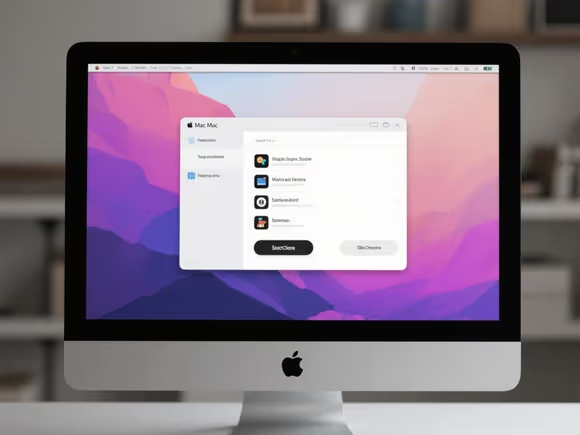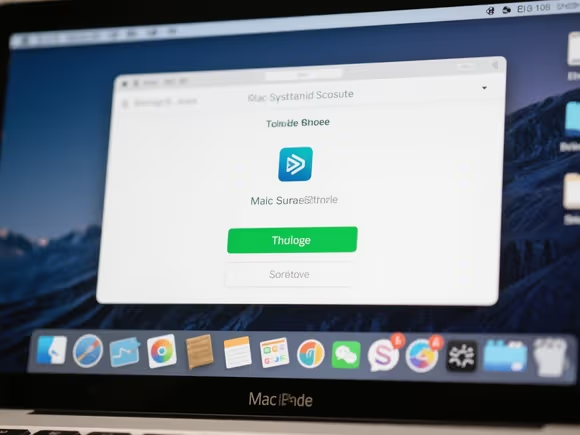
一、通过 Mac App Store 下载(推荐)
这是苹果官方渠道,软件经过审核且更新及时。步骤如下:
- 打开「App Store」:可在 Dock 栏或 Launchpad 中找到图标。
- 搜索或浏览:使用搜索栏输入软件名称(如「微信」),或通过左侧分类(如「工作」「游戏」)浏览。
- 安装:点击软件页面的「获取」或价格按钮,输入 Apple ID 密码(或使用 Touch ID)即可自动下载并安装。
优势:安全可靠,自动管理更新,支持家人共享(可下载家庭成员购买的软件)。
二、从官方网站下载(适合未上架 App Store 的软件)
- 访问官网:例如微信官网(weixin.qq.com)或专业软件官网。
- 下载安装包:通常为
.dmg(磁盘映像)或.pkg(安装包)格式。 - 安装:
- .dmg 文件:双击打开后,将软件图标拖拽到「应用程序」文件夹。
- .pkg 文件:双击运行安装向导,按提示完成操作。
注意:下载后需检查文件来源是否可信,避免从非官方渠道获取破解版软件。
三、使用第三方应用商店或下载平台
部分软件可通过可信的第三方平台获取,例如:
- 爱思助手:适合管理 iOS 设备相关工具。
- MacUpdate、Softonic:提供丰富的 Mac 软件资源。
操作步骤与官网下载类似,但需注意平台信誉,优先选择用户评价高的软件。
四、通过 Homebrew 安装(适合开发者或命令行用户)
Homebrew 是强大的包管理工具,可快速安装命令行工具或开发环境:
- 安装 Homebrew:
- 打开终端(通过 Spotlight 搜索「终端」)。
- 运行命令(推荐国内源以加速):bash
/bin/bash https://gitee.com/cunkai/HomebrewCN/raw/master/Homebrew.sh"
按提示选择镜像(如阿里巴巴源),输入密码完成安装。
- 安装软件:
- 搜索:
brew search 软件名(如brew search python)。 - 安装:
brew install 软件名(如brew install node)。
- 搜索:
优势:高效管理依赖,适合安装开发工具(如 Git、Python)。
五、特殊情况处理
- 允许安装任何来源软件:
- 若从非 App Store 来源安装软件时提示 “无法打开”,需调整设置:
- 进入「系统偏好设置」→「安全性与隐私」→「通用」,勾选「App Store 和被认可的开发者」或「任何来源」(需输入密码解锁)。
- 若「任何来源」选项未显示,可在终端运行命令:bash
spctl --master-disable
输入密码后即可启用该选项。
- 若从非 App Store 来源安装软件时提示 “无法打开”,需调整设置:
- 处理内核扩展提示:
- 安装某些软件(如 NTFS 驱动)时,可能需要允许加载内核扩展。按提示进入「安全性与隐私」→「通用」,点击「允许」并重启电脑。
安全与效率建议
- 优先使用官方渠道:Mac App Store 和软件官网是最安全的选择,避免下载盗版或破解软件。
- 检查数字签名:右键软件图标→「显示包内容」→查看代码签名,确保未被篡改。
- 定期更新系统和软件:在「系统偏好设置」→「软件更新」中保持系统和应用为最新版本,修复安全漏洞。
- 谨慎使用种子下载:通过种子(.torrent)下载软件存在风险,需确认来源可信并进行病毒扫描。
通过以上方法,你可以根据需求灵活选择下载途径,同时保障系统安全。如果遇到问题,可参考苹果官方支持文档或软件开发者提供的帮助指南。